우리 중 일부가 좋아하든 싫어하든, 인공 지능은 어디에나 있습니다. 인공 지능을 사용하는 것은 불가피하므로, 인공 지능을 활용하고 AI 거인 ChatGPT를 구글 크롬의 기본 검색 엔진으로 설정하는 것이 좋습니다.
일반적으로 새 탭에서 사이트로 이동하거나 윈도우에서 ChatGPT를 앱으로 사용합니다. 하지만 브라우저에서 기본 검색 엔진으로 설정하면 사용하기가 더 쉬워집니다. 그럼 무엇을 해야 하는지 살펴보겠습니다.
구글에서 ChatGPT를 목록에서 선택하여 검색 엔진으로 네이티브로 선택하는 옵션은 아직 없지만, 다음 단계에 따라 확장 프로그램을 사용하여 설정할 수 있습니다. 이 팁은 윈도우 10 및 11에서 작동합니다.
구글 크롬을 실행하고 오른쪽 상단 모서리에 있는 세 개의 점 버튼을 클릭합니다. 메뉴가 나타나면 "확장 프로그램 > Chrome 웹 스토어 방문하기" 순서로 클릭합니다.

상단 검색 필드에 "ChatGPT Search"를 입력하고 Enter를 누릅니다.

"ChatGPT Search"를 클릭합니다.

제목 옆 오른쪽에 있는 "Chrome에 추가" 버튼을 클릭합니다.

ChatGPT 확장 프로그램 추가를 완료했다면 크롬 주소창에 검색어를 입력해 보세요. ChatGPT가 질문에 답변합니다.
아이유를 입력했더니 이에 관련한 ChatGPT 창에서 응답을 볼 수 있습니다.
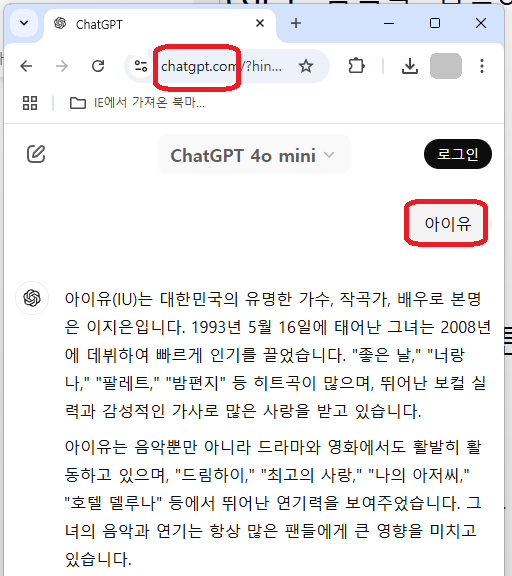
또한 구글이나 다른 전통적인 검색 엔진을 사용하고 싶다면 확장 프로그램을 유지하거나 변경할 수 있습니다. 따라서 제거하고 싶다면 다른 크롬 확장 프로그램과 마찬가지로 관리할 수 있습니다.
단계는 간단합니다. 도구 모음에서 확장 프로그램 아이콘을 클릭하고 ChatGPT 검색 아이콘을 고정하거나 브라우저에서 제거하세요.
Edge, Arc, Brave 와 같은 다른 Chromium 브라우저에 ChatGPT Search 확장 프로그램을 추가하는 아이디어는 확장 프로그램을 추가하는 것과 동일합니다. 어떤 이유로든 다시 변경하려면 ChatGPT Search 확장 프로그램을 제거해야 합니다.
Chrome 또는 다른 Chromium 기반 브라우저에서 ChatGPT를 기본 검색 엔진으로 사용하면 주소창에서 AI 기반 도구로 직접 검색할 수 있어 작업이 간편해집니다. 더 이상 별도의 탭을 열어두거나 앱의 개별 인스턴스를 사용할 필요가 없습니다. 이 옵션을 사용하면 ChatGPT를 Google Chrome의 기본 검색 환경으로 만들 수 있습니다.


